ASUS ZenFone เปิดได้ แต่ค้าง Logo จะทำอย่างไร ที่นี่มีคำแนะนำ!
สวัสดครับ ชาว สมาร์ทโฟนดอทคอม ในบทความนี้ มีความรู้ทิปไอที ทิปมือถือ มาฝากกันอีกแล้วครับ รอบนี้เป็นของผู้ใช้ มือถือ ASUS ZenFone ซึ่งในบทความนี้ แอดมินจะมาสอน วิธีแก้ปัญหา มือถือ ASUS ZenFone เปิดได้ แต่ค้าง Logo กันครับ

ASUS ZenFone เปิดได้ แต่ค้าง Logo จะทำอย่างไร
ปัญหามือถือ ASUS ZenFone เปิดได้ แต่ค้าง Logo ดูเหมือนจะเป็นปัญหาที่ค่อนข้างพบบ่อยพอสมควรเลย ล่าสุดก็มีผู้ใช้รายนึง โพสต์บอกว่า ASUS ZenFone 4.5 เปิดได้ แต่ค้าง Logo วันนี้เลยจะมาสอนวิธีแก้ปัญหาดังกล่าวนี้ ทั้งแบบเบื้องต้น และแบบลึกกันครับ
สำหรับวิธีแก้ปัญหามือถือ ASUS ZenFone เปิดได้ แต่ค้าง Logo
แบบเบื้องต้นนั้น คือ การ Factory Reset หรือการทำ Hard Reset มือถือให้กลับไปมีค่าเริ่มต้นครั้งแรกจากโรงงาน
*ก่อนทำต้องถ่ายข้อมูลสำคัญต่างในเครื่องออกก่อน และ เอา sim ออกด้วย
1. ปิดเครื่อง
2.กดปุ่ม power + ปุ่มเพิ่มเสียง ค้างไว้
3.เลือก wipe data (factory reset ) กดปุ่ม power
เครื่องจะทำการรีเซ็ตระบบใหม่ ข้อมูลหายเกลี้ยง ซึ่งถ้าลองวิธีนี้แล้วยังไม่หาย ขั้นตอนต่อไปจะเป็นแบบลึก คือต้องแฟรชรอม ครับ
วิธีแฟรชรอม ASUS ZENFONE 4.5
อ่านให้เข้าใจก่อนลงมือทำนะครับ
ให้โหลดไฟล์ด้านล่างมาก่อนครับ
Link Download
1.) boot.img
https://drive.google.com/file/d/0B0ELsyI2_8fweWplZGwxdVRzbEE/view
2.) fastboot.img
https://my.pcloud.com/publink/show?code=XZJTmXZ2uy8HwiardzqpcSTmLiKdBRrpVry
3.) stockflash.zip
https://my.pcloud.com/publink/show?code=XZpTmXZpFA20gtKoX7lABv1dRbQs8yXGKAy
4.) system.img.gz
https://my.pcloud.com/publink/show?code=XZtMmXZEukBMgwG2HpJsqJLTNYFDyL0BelV
5.) Asus Zenfone 4.5 ADB Driver
https://my.pcloud.com/publink/show?code=XZLTmXZGX62s9mcMHJUr3NTIez9omrW4sXX
ขั้นตอนการทำ
1.แตกไฟล์ stockflash.zip แล้วก็อปปี้ไฟล์ boot.img+system.img.gz ไปไว้ในโฟล์เดอร์ stockflash
2.ปิดเครื่องแล้วเข้าโหมด droidboot mode (ปิดเครื่อง+ปุ่มเพิ่มเสียง)
3.เสียบสายเชื่อมต่อระหว่างโทรศัพท์กับคอมพิวเตอร์
4.ไปที่โฟล์เดอร์ stockflash แล้วเปิดไฟล์ START.BAT
5.พิมพ์หรือก็อปปี้คำสั่ง fastboot erase cache แล้วกด enter
6.พิมพ์หรือก็อปปี้ fastboot erase userdata แล้วกด enter
7.พิมพ์หรือก็อปปี้ fastboot erase system แล้วกด enter
8.พิมพ์หรือก็อปปี้ fastboot reboot-bootloader แล้วกด enter
9.รอให้เครื่องกลับมาหน้า droidboot แล้วพิมพ์หรือก็อปปี้ fastboot flash boot boot.img แล้วกด enter
10.แล้วพิมพ์หรือก็อปปี้ fastboot flash system system.img.gz แล้วกด enter
11.หลังจากนั้นรอให้กระบวนการทำการแฟลชเสร็จสิ้น จะใช้เวลาประมาณไม่เกิน 20 นาที(แล้วแต่สเป็คคอม)
12.ในขณะที่เครื่องกำลังทำการแฟลชห้ามทำอะไรกับคอมพิวเตอร์
13.เมื่อ ขั้นตอนการลงเสร็จเรียบร้อยจะขึ้นคำว่า finish ให้พิมพ์หรือก็อปปี้ fastboot continue แล้วกด enter หลังจากนั้นเครื่องจะรีบูท ก็เป็นอันเสร็จเรียบร้อย
วิธีแฟรชรอม ASUS ZENFONE 5
ให้โหลดไฟล์ทั้งหมดด้านล่างก่อน
- fastboot tools – โหลดได้ที่ link 1 หรือ link 2
- USB Driver สำหรับ ADB ของ ASUS – โหลดได้ที่ link 1 หรือ link 2
- Recovery Image ของ Zenfone 5 – โหลดได้ที่ link 1 หรือ link 2
- ROM Zenfone 5 – โหลดได้ที่ link
หมายเหตุ สามารถใช้วิธีนี้ได้กับ Zenfone 4 และ Zenfone 6 (และอาจจะตระกูล Zenfone 2 ด้วย) แต่ต้องใช้ recovery image และ ROM ให้ถูกรุ่น
ขั้นตอนการแฟรชรอม ASUS ZENFONE 5
1. unzip ไฟล์ fastboot.zip ออกมา จะได้ folder ชื่อ fastboot
2. นำไฟล์ recovery.img และ firmware.zip ไปใส่ใน folder fastboot ที่ได้จากขั้นที่ 1
3. ไปที่ usb_driver.zip แตกไฟล์ออกมา จะได้ folder ชื่อ ASUS USB Driver
4. ปิดมือถือ เปิดใหม่โดยกดปุ่ม power และปุ่ม เพิ่มเสียง ค้างไว้ พอจอเปลี่ยน ก็ปล่อยปุ่มทั้งสองได้
5. เสียบมือถือเข้ากับคอม
6. เปิด Device Manager ขึ้นมาโดยการไปที่ Start > Control Panel > Device Manager
7. ถ้าเจอรายการไหนมีเครื่องหมายตกใจ ให้ คลิกขวาที่รายการนั้น > Update Driver Software
8. เลือก Browse my computer for driver software
9. กด Browse แล้วเลือก folder ASUS USB Driver ที่ได้จากข้อ 3 แล้วกด Next รายการที่มีเครื่องหมายตกใจนั้นจะหายไป
10. ไปที่ folder fastboot ที่ได้จากข้อ 1 ให้กด shift ค้างไว้แล้วคลิกขวาใน folder เลือก Open command window here จะมีหน้าต่าง Command สีดำขึ้นมา
11. ในหน้าต่างสีดำ พิมพ์คำว่า fastboot flash recovery ตามด้วยชื่อของไฟล์ recovery เช่น fastboot flash recovery recovery.img จากนั้นกด enter รอจนเสร็จ
12. พิมพ์ fastboot reboot-bootloader แล้วกด enter มือถือจะรีสตาร์ทแล้วกลับมาหน้าเดิม
13. ใช้ปุ่มเพิ่มลดเสียงของมือถือ เลื่อนตัวเลือกบนจอไปที่ RECOVERY แล้วกดปุ่ม power 1 ครั้งเพื่อเลือก เครื่องจะรีสตาร์ทอีกครั้ง
14. คราวนี้จะเจอกับหน้า Android นอนหงายท้อง ไม่ต้องตกใจ กดปุ่ม ลดเสียง ค้างไว้ แล้วกดปุ่ม เพิ่มเสียง 1 ครั้ง (แล้วปล่อยปุ่มลดเสียงได้)
15. กดปุ่ม เพิ่มลดเสียง เพื่อเลื่อนตัวเลือกขึ้นลง เลื่อนไปที่ apply update from ADB ดังรูป แล้วกด Power 1 ครั้งเพื่อเลือก (เช็คให้แน่ใจว่ามือถือเชื่อมต่อกับคอมอยู่)
16. เปิดไปที่ Device Manager อีกครั้ง (Start > Control Panel > Device Manager) คลิกขวาที่รายการที่มีเครื่องหมายตกใจอีกครั้ง เลือก Update Driver Software
17. เลือก Browse my computer for driver software
18. เลือก Let me pick from a list of device drivers on my computer
19. เลือก ASUS Android Device
20. ช่องทางซ้ายเลือก ASUSTek COMPUTER INC. ช่องทางขวาเลือก ASUS Android ADB Interface
21. มีหน้าต่างโผล่ขึ้นมา กด YES
22. จากนั้นจะเห็น ASUS Android ADB Interface อยู่ในหัวข้อ ASUS Android ADB Device
23. กลับมาที่หน้าต่าง Command สีดำๆ ให้พิมพ์ว่า adb sideload firmware.zip แล้วกด enter รอจนครบ 100% ห้ามถอดสาย USB ออกเด็ดขาด
24. เมื่อครบ 100% แล้ว ให้ดูที่มือถือ รอจนกระทั่งเจอหน้าจอมือถือแบบนี้ ถึงจะเสร็จขั้นตอนการ flash
25. ใช้ปุ่มเพิ่มลดเสียง เลื่อนตัวเลือกมาที่ wipe data/factory reset แล้วกดปุ่ม power 1 ครั้งเพื่อเลือก
26. ใช้ปุ่มเพิ่มลดเสียง เลื่อนตัวเลือกมาที่ Yes — delete all user data แล้วกดปุ่ม power 1 ครั้งเพื่อยืนยัน รอจนกว่าจะเสร็จ
27. เมื่อเสร็จแล้วจะกลับมาหน้านี้ ให้เลือก reboot system now แล้วกดกดปุ่ม power 1 ครั้งเพื่อรีสตาร์ทเครื่อง การเปิดเครื่องครั้งแรกอาจจะรอตรงโลโก้ ASUS นานหนึ่ง ประมาณ 2-3 นาที (ตรงนี้บางเครื่องอาจจะดับไป ถ้าจอดำเกิน 1 นาที ให้ลองกดเปิดเครื่องดู)
เป็นอันเสร็จครับ!
เพิ่มเติม ส่วนวิธีการแฟรชรอม ASUS Fonepad 7 (FE170CG) ให้ทำตามนี้ครับ
https://pantip.com/topic/32458954
ลองทำตามกันดูนะครับ ไม่ยาก
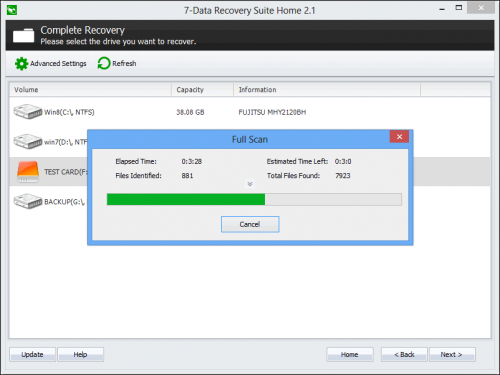
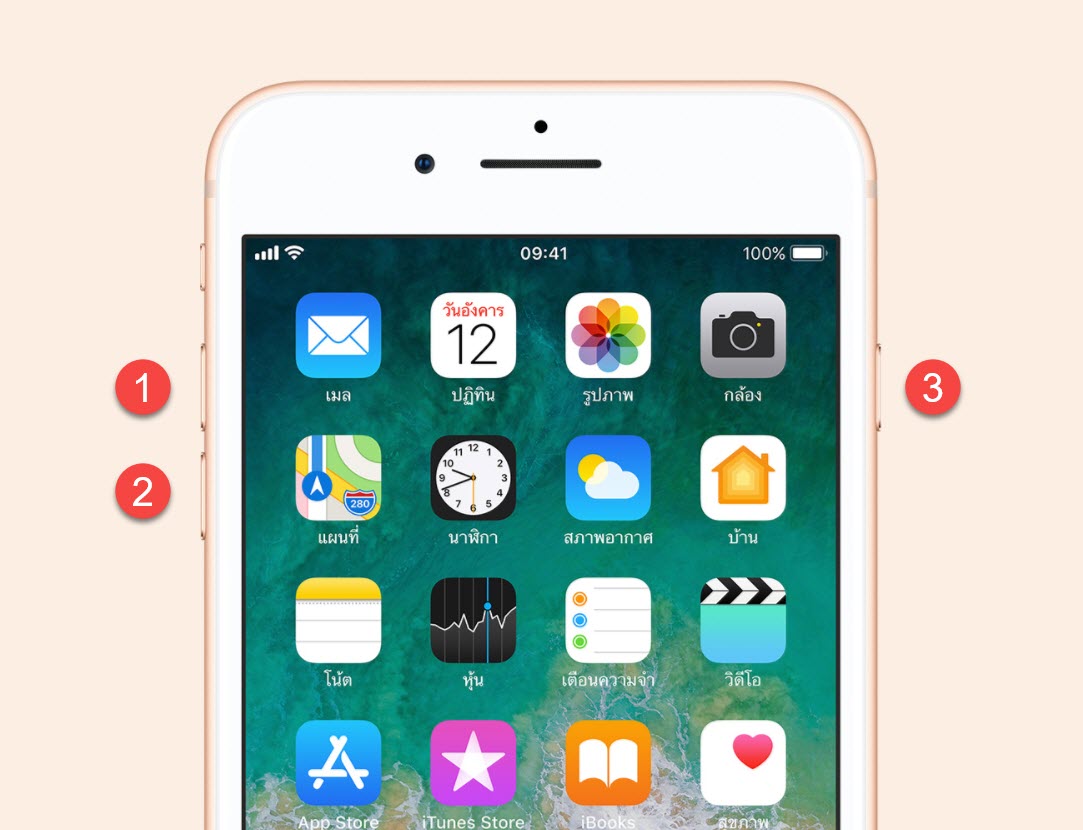

ความเห็นล่าสุด